重装系统是应对系统崩溃惯用的方式,近期,有用户到本站反馈,说自己的win8电脑用着用着就很卡,甚至连播放视频很音乐也要看它的心情,一不小心就会卡住,用的心力交瘁,所以便想要重装过系统,但是在网上找了很久也没有详细的步骤教程,所以到本站反馈后,小编尽快为他安排,下文史上最详细硬盘装win8系统教程献给需要的您。
一、准备工作
1、保证能够正常进入系统。
2、下载Ghost Win8系统镜像文件。
二、系统下载步骤
1、首先下载Ghost Win8系统镜像到本地硬盘上。
2、解压所下载的镜像。
3、把解压出来的文件夹内容,“WIN8.GHO”和“安装系统.exe”两个文件剪切到磁盘根目录下,小编选择放在D盘里。
4、接着点击“安装系统.exe”,选择“C盘”(C盘为系统磁盘),插入映像文件“WIN8.GHO”,接着点击执行,如下图所示:
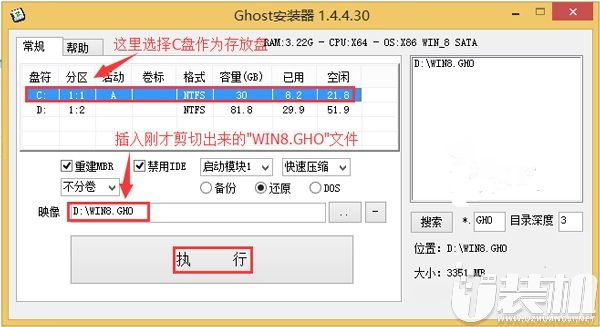
全新硬盘装系统win8图文教程图1
注意:在安装前要把杀毒防火墙关闭,否则无法正常安装。
5、选择“执行后”电脑会自动重启,格式化C盘,还原数据。

全新硬盘装系统win8图文教程图2
6、数据还原之后,自动重启,进入驱动安装界面。
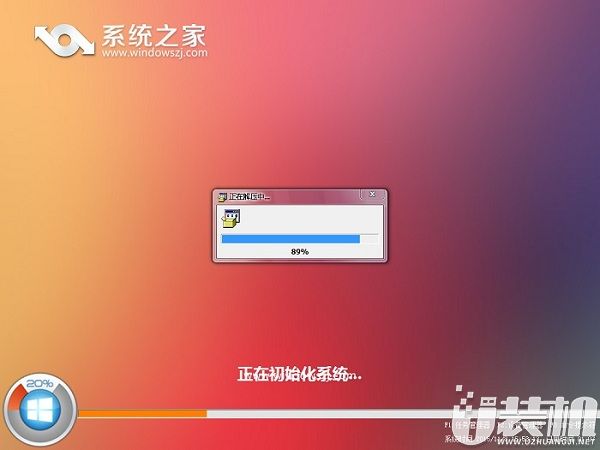
全新硬盘装系统win8图文教程图3
7、驱动程序安装完成之后,再次重启,进入全新的Win8系统界面。

全新硬盘装系统win8图文教程图4

全新硬盘装系统win8图文教程图5
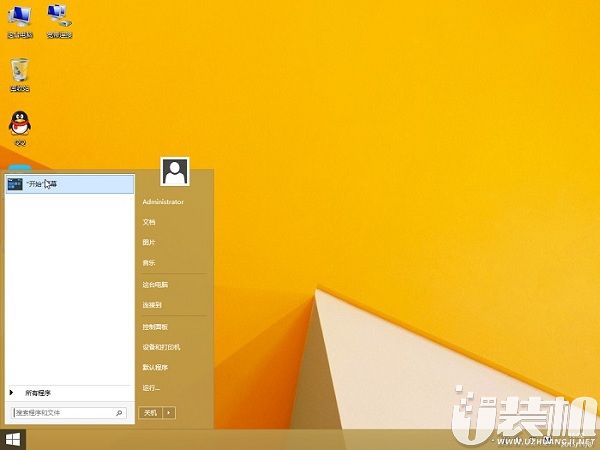
全新硬盘装系统win8图文教程图6
以上,史上最详细硬盘装win8系统教程就是这样,看完您都学会了吗?
相关文章
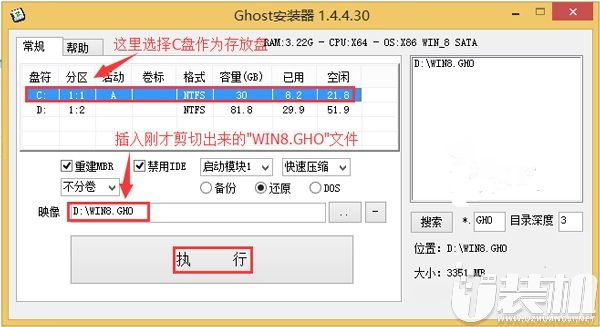
U盘启动工具下载排行

最热资讯